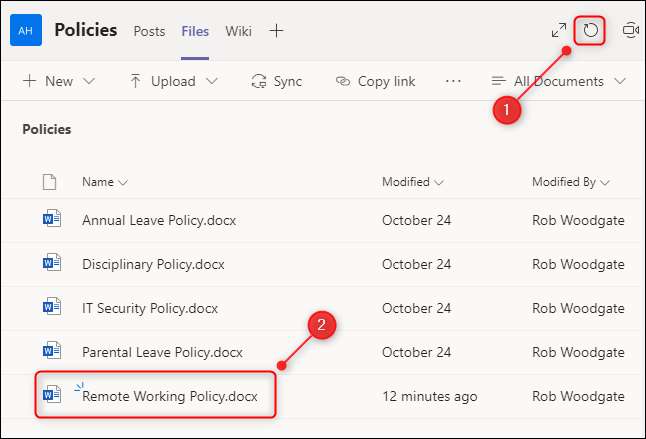Hold er fantastisk til opbevaring, deling og samarbejde om filer. Én ting det mangler er en papirkurv, så hvis du sletter en fil ved et uheld, hvordan får du det tilbage? Sådan gendanner du slettede filer fra Microsoft Teams.
Hver gang du opretter et nyt hold i Microsoft Teams, er et SharePoint-websted oprettet bag kulisserne. Hver kanal får sin egen mappe i "Dokumenter" -biblioteket af det SharePoint-websted. Hvis en fil er blevet slettet fra hold, er stedet at gendanne det i det SharePoint-websted.
RELATEREDE: Hvor gemmes dine Microsoft Teams-filer?
For at få adgang til SharePoint-webstedet skal du åbne fanen "Filer" i Microsoft Teams-applikationen og klikke på "Åbn i SharePoint." Afhængigt af din skærmstørrelse skal du muligvis klikke på 3-dot-menuen for at få adgang til indstillingen.
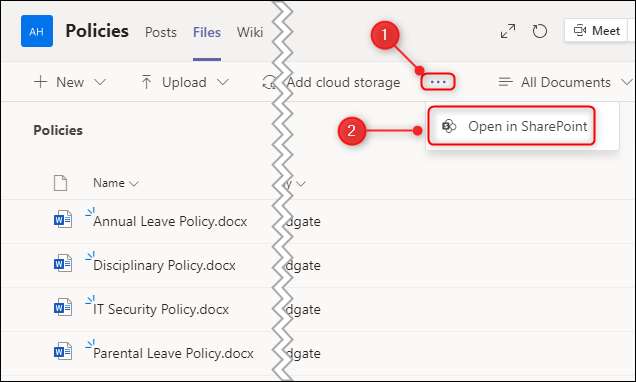
Dette åbner SharePoint-webstedet, der er knyttet til holdet (du skal muligvis logge ind på SharePoint ved hjælp af dine Microsoft-kontooplysninger først.). For at se alle filer, der er blevet slettet fra holdet, skal du klikke på "Papirkurven".
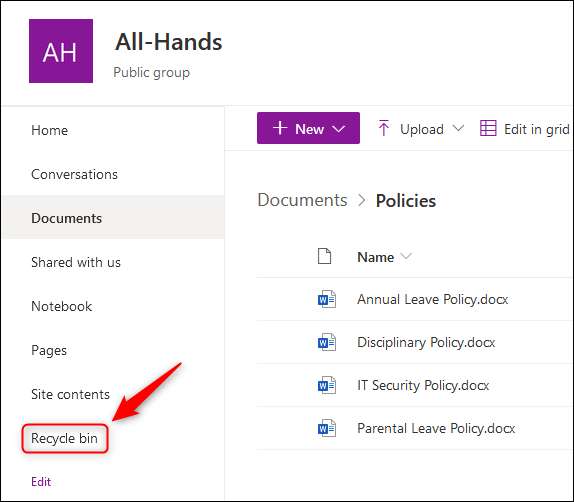
Vælg den fil, du vil gendanne, ved at klikke på cirklen ved siden af den, og vælg derefter knappen "Gendan".
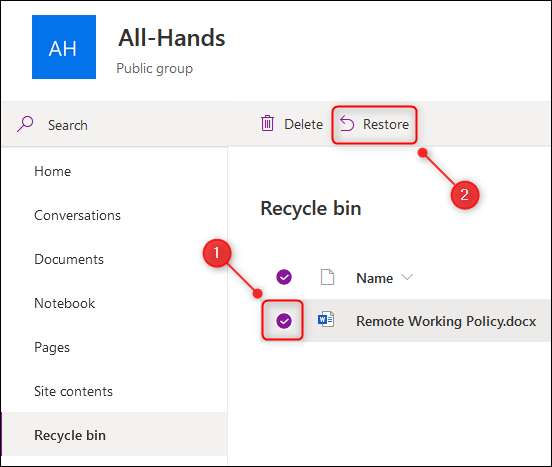
Klik nu på "Dokumenter", og den mappe, der matcher den kanal, som filen var i (i dette tilfælde, var filen i "Policies" -kanalen i hold.).

Den fil, du genoprettede, vil nu være tilbage i mappen.
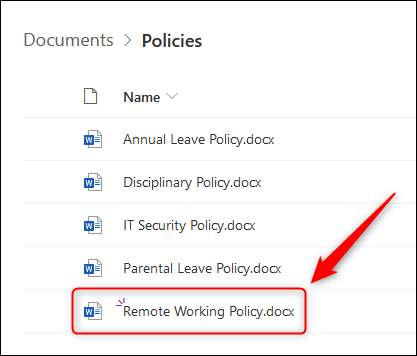
Gå tilbage til Microsoft Teams-programmet, og klik på ikonet Opdater i fanen "Filer" for at se den gendannede fil.